Kā iespējot akumulatora procentuālo rādītāju Android statusa joslā

Iespējot akumulatora procentuālo rādītāju savā Android tālrunī, jūs zināt, cik daudz akumulatora ir atlikusi. Šeit ir viegla metode, kā to ieslēgt.
Aplūkojot 2020. gada labākos viedtālruņu izlaidumus, jūs nevarat vienkārši paskatīties garām Samsung Galaxy Z Fold 2. Šī ierīce ar tās salokāmo displeju un neticamo aparatūru ienes nākotni.
Lai gan šajā ierīcē ir daudz lielisku lietu, ir dažas dīvainības, kas jums jāzina. Viens no tiem ir tas, kā jūs faktiski varat izslēgt vai ieslēgt Galaxy Z Fold 2.
Neatkarīgi no tā, vai Galaxy Z Fold 2 lietojat pirmo reizi vai arī tam beidzās akumulators, Galaxy Z Fold 2 ir viegli ieslēgt. Vienkārši nospiediet un dažas sekundes turiet ierīces sānu taustiņu, līdz tiek parādīts Samsung logotips.
Atšķirībā no Z Fold 2 ieslēgšanas, faktiski ir dažas dažādas metodes ierīces izslēgšanai. Pirmais no tiem ietver paziņojumu paneli.
Atbloķējiet savu Galaxy Z Fold 2.
Velciet uz leju no paziņojumu joslas, lai atklātu paziņojumu paneli.
Pieskarieties barošanas ikonai augšējā labajā stūrī.
Piesitiet Izslēgt.
Apstiprināt.
Nākamā metode ietver sānu taustiņu.
Nospiediet un trīs sekundes turiet sānu taustiņu.
Pieskarieties barošanas ikonai augšējā labajā stūrī.
Piesitiet Izslēgt.
Apstiprināt.
Gadījumā, ja jūsu Galaxy Z Fold 2 darbojas savādi un nereaģēs uz mijiedarbību ar ekrānu, ir cits veids, kā izslēgt ierīci.
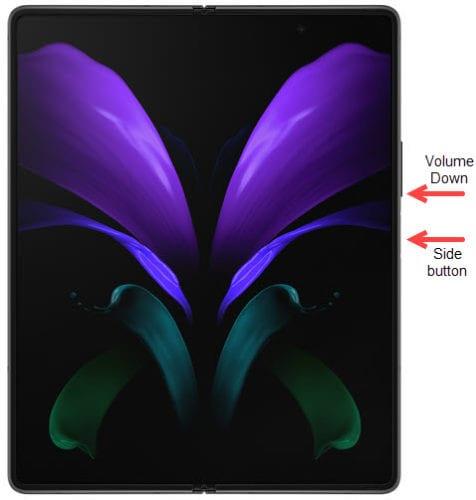
Nospiediet un turiet barošanas un skaļuma samazināšanas pogas.
Turpiniet turēt pogas, līdz tiek parādīts Samsung logotips.
Atlaidiet barošanas un skaļuma samazināšanas pogas.
Tas veic “cieto atiestatīšanu” un ir līdzīgs datora barošanas pogas turēšanai nospiestu, lai tas izslēgtos, kad tas nereaģē. Neviens no jūsu datiem netiks zaudēts, taču var paiet kāds mirklis, līdz Z Fold 2 sāksies dublēšana.
Tāpat kā Galaxy Z Fold 2 izslēgšanas gadījumā, ierīces restartēšanai ir vairākas dažādas metodes. Pirmais no tiem ietver barošanas pogu/sānu taustiņu.
Nospiediet un turiet barošanas pogu līdz trim sekundēm.
Pieskarieties pogai Restartēt.
Pieskarieties vēlreiz, lai apstiprinātu.
Nākamā restartēšanas metode ietver paziņojumu paneli, kurā ir daži ātro iestatījumu pārslēgi.
Atbloķējiet savu Galaxy Z Fold 2.
Velciet uz leju no paziņojumu joslas, lai atklātu paziņojumu paneli.
Pieskarieties barošanas ikonai augšējā labajā stūrī.
Pieskarieties Restartēt.
Apstiprināt.
Uzgaidiet ierīci, un tā ātri vien atkal sāks darboties.
Sānu taustiņš ir pazīstams arī kā barošanas poga un otrādi, Galaxy Z Fold 2. Dažos gadījumos var konstatēt, ka sānu taustiņa nospiešana faktiski nenodrošina nekādas darbības, kas jāveic saistībā ar izslēgšanu vai restartēšanu. savu jauno tālruni. Tādā gadījumā jums būs jāiet uz iestatījumu izvēlni un jāpielāgo šīs sānu taustiņu opcijas.
Tālrunī atveriet lietotni Iestatījumi.
Ritiniet uz leju un atlasiet Papildfunkcijas.
Pieskarieties sānu taustiņam.
Sadaļā Nospiediet un turiet atlasiet Izslēgšanas izvēlni.
Un tas arī viss! Tagad izslēgšanas izvēlne parādīsies ikreiz, kad ar Galaxy Z Fold 2 nospiežat un turiet sānu taustiņu. Acīmredzot, ja vēlaties atgriezties un mainīt dubultklikšķa opcijas, varat atgriezties sadaļā Papildu funkcijas. lietotnē Iestatījumi un rīkojieties tieši tā.
Iespējot akumulatora procentuālo rādītāju savā Android tālrunī, jūs zināt, cik daudz akumulatora ir atlikusi. Šeit ir viegla metode, kā to ieslēgt.
Pēdējos gados esam bijuši liecinieki nākamās paaudzes mobilā tīkla pakalpojumu pakāpeniskai ieviešanai. 5G parādīšanās ir radījusi ažiotāžu, jo galvenie mobilā sakaru operatori
Kad Samsung atklāja savu jauno vadošo planšetu sēriju, bija daudz ko gaidīt. Ne tikai Galaxy Tab S9 un S9+ sniedz gaidītas uzlabojumus salīdzinājumā ar Tab S8, bet Samsung arī ieviesa Galaxy Tab S9 Ultra. Visas trīs iespējas piedāvā kaut ko nedaudz citu, tostarp dažādas akumulatoru ietilpības. Ņemot vērā, cik daudz darba var paveikt ar šīm ierīcēm, ir svarīgi nodrošināt labākos lādētājus Galaxy Tab S9.
Atrisiniet problēmu, kad Samsung Galaxy Tab A ir iestrēdzis melnā ekrānā un neieslēdzas.
Tu, iespējams, par to pārāk daudz nedomā, bet viena no visizplatītākajām viedtālruņa funkcijām ir ekrānšāviņu uzņemšanas iespēja. Laika gaitā veidi, kā uzņemt šos ekrānšāviņus, ir attīstījušies dažādu iemeslu dēļ.
Uzziniet, kā izslēgt Galaxy S23, izmantojot dažādas metodes. Samsung jaunākais Galaxy ir ierīce, kuru gaidījām 2023. gadā.
Lai gan mobilo sakaru operatoru vidū eSIM kartes kļūst arvien populārākas, katrā viedtālrunī joprojām ir SIM kartes slots. Tas ir paredzēts, lai jūs varētu nomainīt SIM karti, ja
Pasaulē, kurā biometriskās metodes mūsu viedtālruņos turpina mainīties, ir svarīgi, lai jūsu privātie faili būtu privāti. Lai gan tas ir lieliski, ka var
Nekad neaizmirstiet kādam novēlēt laimīgu jubileju, ieplānojot īsziņas savā Galaxy S21. Lūk, kā.
Galaxy S21 klāsts neapšaubāmi ir līdz šim labākais gada Android tālrunis un, visticamāk, turpinās sacensties par šo titulu, gada gaitā un
Jebkura konta displeja attēls vai profila attēls — sociālo mediju vai cita veida — ir būtisks identifikators. Tas ļauj mūsu kolēģiem un draugiem pārvērst mūsu vārdus, veidot uzticības sajūtu…
Viedais palīgs tieši jūsu Android tālrunī ir ļoti noderīgs un noderīgs. No apgaismojuma ieslēgšanas un izslēgšanas mājās līdz ziņojumu sūtīšanai
Daži Galaxy Z Fold 2 īpašnieki ir sākuši saņemt jaunu programmatūras atjauninājumu. Tas vēl nav pieejams visās ierīcēs, taču tas ir izplatīts. Programmatūra
Ja Samsung tālrunī ir redzams balts ekrāns, piespiedu kārtā restartējiet ierīci, izņemiet SIM un atmiņas kartes un izņemiet akumulatoru.
Aplūkojot 2020. gada labākos viedtālruņu laidienus, jūs nevarat vienkārši paskatīties garām Samsung Galaxy Z Fold 2. Šī ierīce sniedz nākotni
Lai gan Android 11 tika izlaists septembrī, vienīgās ierīces, kas redzēja galīgo versiju, lielākoties ir bijušas Google Pixel ierīces. Tas nav teikts
Lai gan eSIM kartes kļūst arvien populārākas, tās vēl nav pārņēmušas pasauli. Tas ietver nesen izlaisto Samsung Galaxy S20 FE. Soli pa solim mēs parādīsim, kā ievietot un izņemt SIM kartes paliktni no Samsung Galaxy s20.
2020. gads Samsung ir bijis diezgan noslogots, jo mēs esam redzējuši kopumā septiņas dažādas vadošā līmeņa ierīces. Šis skaitlis tikai turpinās
Aplūkojot Samsung Galaxy Z Fold 2 specifikācijas, nav iemesla uzskatīt, ka šī ierīce nebūs piemērota turpmākajiem gadiem. Pāris
Lai gan eSIM kartes kļūst arvien populārākas, tās vēl nav pārņēmušas pasauli. Tas ietver futūristisko Samsung Galaxy Z Fold 2, as
Pēc Android tālruņa saknes piekļuves iegūšanas jums ir pilnīga piekļuve sistēmai un varat palaist daudzu veidu lietotnes, kurām nepieciešama saknes piekļuve.
Android tālruņa pogas nav paredzētas tikai skaļuma regulēšanai vai ekrāna aktivizēšanai. Ar dažām vienkāršām izmaiņām tās var kļūt par īsinājumtaustiņiem ātrai fotoattēla uzņemšanai, dziesmu izlaišanai, lietotņu palaišanai vai pat ārkārtas funkciju aktivizēšanai.
Ja atstājāt klēpjdatoru darbā un jums steidzami jānosūta ziņojums priekšniekam, ko jums vajadzētu darīt? Izmantojiet savu viedtālruni. Vēl sarežģītāk — pārvērtiet savu tālruni par datoru, lai vieglāk veiktu vairākus uzdevumus vienlaikus.
Android 16 ir bloķēšanas ekrāna logrīki, lai jūs varētu mainīt bloķēšanas ekrānu pēc savas patikas, padarot bloķēšanas ekrānu daudz noderīgāku.
Android režīms “Attēls attēlā” palīdzēs samazināt video izmēru un skatīties to attēla attēlā režīmā, skatoties video citā saskarnē, lai jūs varētu darīt citas lietas.
Video rediģēšana operētājsistēmā Android kļūs vienkārša, pateicoties labākajām video rediģēšanas lietotnēm un programmatūrai, ko mēs uzskaitām šajā rakstā. Pārliecinieties, ka jums būs skaisti, maģiski un eleganti fotoattēli, ko kopīgot ar draugiem Facebook vai Instagram.
Android Debug Bridge (ADB) ir jaudīgs un daudzpusīgs rīks, kas ļauj veikt daudzas darbības, piemēram, atrast žurnālus, instalēt un atinstalēt lietotnes, pārsūtīt failus, root un flash pielāgotas ROM, kā arī izveidot ierīču dublējumkopijas.
Ar automātisko lietojumprogrammu klikšķināšanu. Jums nebūs daudz jādara, spēlējot spēles, izmantojot lietojumprogrammas vai veicot ierīcē pieejamos uzdevumus.
Lai gan nav brīnumlīdzekļa, nelielas izmaiņas ierīces uzlādes, lietošanas un glabāšanas veidā var būtiski palēnināt akumulatora nodilumu.
Tālrunis, ko daudzi cilvēki šobrīd iecienījuši, ir OnePlus 13, jo papildus izcilai aparatūrai tam ir arī funkcija, kas pastāv jau gadu desmitiem: infrasarkanais sensors (IR Blaster).



























